En este artículo de Ayuda Hosting, les mostraremos cómo rescatar un sitio web de WordPress de la lista negra de Google.

La presencia de código malicioso o redirección de malware en nuestro sitio web es señal de que hemos sido hackeados. Para arreglar un sitio web hackeado o pirateado de WordPress, primero debemos eliminar el malware del sitio web. Seguidamente, eliminamos el sitio web de WordPress de la lista negra de Google.
Miles de sitios web de WordPress ingresan en la lista negra a diario. Según los webmasters, las listas negras son perjudiciales para un sitio web. La disminución en el tráfico, la clasificación en los motores de búsqueda, las advertencias del navegador y la suspensión del alojamiento son solo algunas de las consecuencias de estar en la lista negra.
Es muy importante que mantengamos una copia de seguridad periódica, actualizar los temas y plugins, y tomar todas las medidas preventivas para nuestro sitio web de WordPress.
A continuación, veamos qué es una lista negra de Google y cómo podemos rescatar un sitio web de WordPress de la lista negra de Google.
Índice
- 1 ¿Qué es la lista negra de Google?
- 2 ¿Qué sucede cuando un sitio web de WordPress es incluido en la lista negra de Google?
- 3 Advertencias usuales de la lista negra de Google
- 4 ¿Cómo rescatar un sitio web de WordPress de la lista negra de Google?
- 5 Rescatando nuestro sitio web de WordPress de la lista negra de Google
- 6 Para finalizar
¿Qué es la lista negra de Google?
La lista negra de Google es una base de datos que contiene los sitios web eliminados o dejados de indexar por los buscadores. Las causas de la eliminación o no indexación de un sitio web se deben a que contienen algún malware, enlace malicioso o spam. Cuando un sitio está en la lista negra de Google, los visitantes generalmente reciben una pantalla roja que les informa que el sitio puede contener código malicioso o contenido engañoso, en lugar de mostrar su página principal habitual.
¿Qué sucede cuando un sitio web de WordPress es incluido en la lista negra de Google?
Si nuestro sitio web de WordPress se incluyó en la lista negra de Google, nuestro sitio deja de ser indexado de los resultados de búsqueda de Google, lo que conduce a lo siguiente:
- Se deteriora el SEO de nuestro sitio web.
- Comenzamos a perder visitantes y en consecuencia, disminuye el tráfico.
- Afecta la reputación y la confianza de nuestro sitio web.
Advertencias usuales de la lista negra de Google
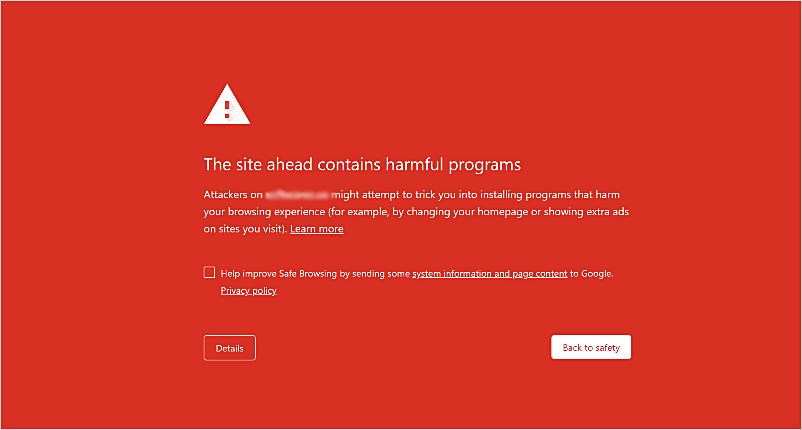
Google quiere que sus usuarios tengan una experiencia de navegación segura. Es por esto, que impide que los usuarios accedan al sitio web cuando detecta actividades maliciosas o siente que un sitio web de WordPress está pirateado. Google muestra una advertencia de seguridad que informa a los visitantes que el sitio no es seguro y que deberíamos volver a la seguridad.
Estas son algunas advertencias comunes de la lista negra de Google.
- El sitio a continuación, contiene malware.
- Sitio engañoso.
- El sitio a continuación, contiene programas maliciosos.
- El sitio web ha sido reportado como inseguro.
- Página de ataque reportada.
¿Cómo rescatar un sitio web de WordPress de la lista negra de Google?
Ahora que sabemos qué es la lista negra de Google y por qué nuestro sitio web se incluyó en la lista negra de Google, mostraremos cómo podemos rescatar nuestro sitio web de WordPress de la lista negra de Google.
Seguidamente, presentaremos las instrucciones para conocer el proceso.
Comprender el mensaje de advertencia de la lista negra de Google
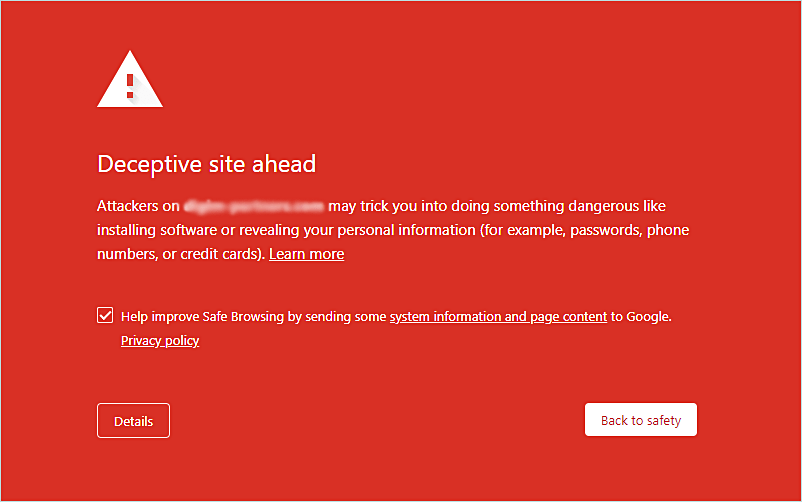
Antes de continuar, lo primero que debemos comprender es el tipo de mensaje de advertencia que veremos cuando intentamos abrir un sitio web contenido en la lista negra de Google.
- El sitio a continuación contiene malware: este mensaje aparece cuando Google detecta que un sitio web desencadena la instalación de malware o intenta descargas que conducen a infectar nuestra computadora.
- Sitio engañoso: esta advertencia aparece cuando el sitio parece ser phishing. Los sitios web que tienen esta advertencia engañan al usuario para que envíen su información personal para un uso incorrecto.
- El sitio a continuación, contiene programas maliciosos: este mensaje de advertencia es diferente del primero. Esta advertencia aparece cuando el sitio web intenta realizar los cambios en el navegador web, como cambiar la página de inicio del navegador o alentar la instalación de un complemento que desencadena una redirección de malware.
- El sitio web se ha reportado como inseguro: este mensaje de advertencia aparece cuando el equipo de seguridad de Google identifica que un sitio web no es seguro para navegar.
- Página de ataque reportada: este mensaje de advertencia de Google aparece cuando un sitio web está infectado con un script malicioso.
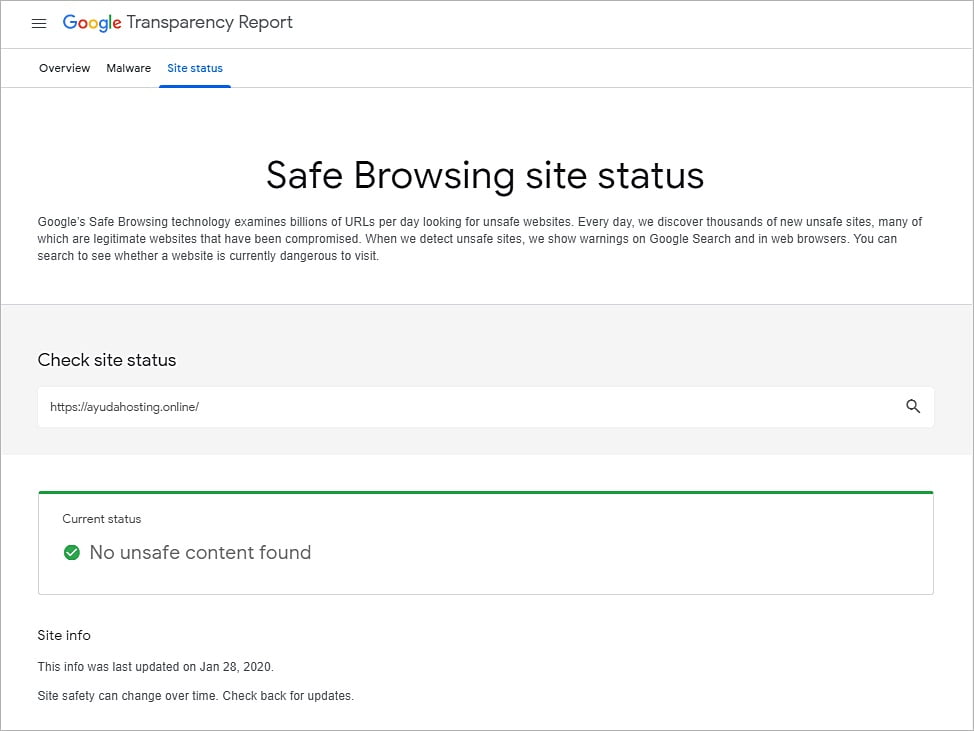
El equipo de seguridad de Google ha creado un sitio que prueba el estado de los sitios web e identifica las amenazas potenciales que puedan contener. Esta herramienta examina miles de millones de sitios web diariamente y cuando Google detecta un sitio web inseguro, muestra el mensaje de advertencia en la herramienta, en la búsqueda de Google y en los navegadores web.
Podemos verificar el estado del sitio en el informe de transparencia para una navegación segura de Google. Después de analizar la URL de nuestro sitio web, esta herramienta nos indicará si nuestro sitio web es seguro o no. Si el sitio web está marcado como inseguro, también nos mostrará los problemas y errores que padece nuestro sitio web.
Identificar el malware en nuestro sitio web
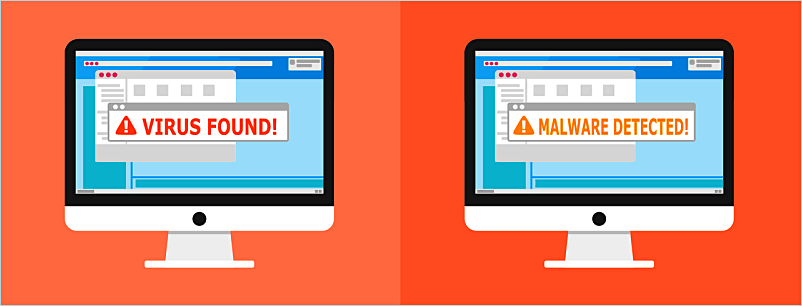
En este paso, debemos identificar el malware en nuestro sitio web. Identifiquemos los archivos infectados que pueden estar en cualquier parte de nuestros archivos, temas o plugins principales de WordPress. Podemos escanear nuestro sitio web utilizando herramientas o plugins conocidos como Sucuri, Wordfence, incluso la herramienta de transparencia de Google nos ayudará a identificar los archivos maliciosos. Si resulta difícil hacerlo, siempre podemos solicitar la ayuda de un experto.
Eliminar el malware

Antes de eliminar el malware de nuestro sitio web, debemos asegurarnos de tener una copia de seguridad del sitio web que no esté infectado. Si somos expertos en tecnología o tenemos destrezas en el campo, entonces nuestras posibilidades de eliminar el malware del sitio web son buenas.
Para eliminar el malware de nuestro sitio podemos consultar la Base de Conocimientos de Ayuda Hosting.
Tomar medidas de seguridad
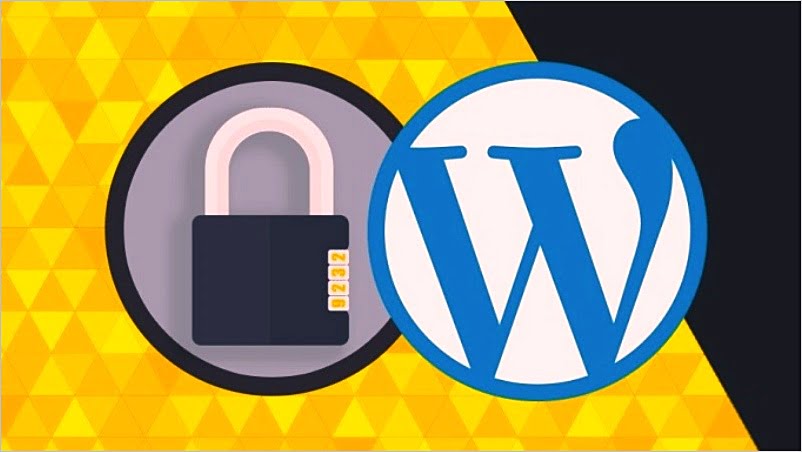
Después de eliminar el malware de nuestro sitio web, debemos tomar algunas medidas de seguridad para fortalecer la seguridad del sitio web. Para proteger nuestro sitio web de los piratas informáticos para futuros ataques les invitamos consultar nuestra Base de Conocimientos. Una cosa que también debemos hacer es eliminar todos los temas y complementos no deseados u obsoletos de nuestro sitio web. Estos, no sólo ralentizan nuestro sitio web sino que también causan vulnerabilidades.
Rescatando nuestro sitio web de WordPress de la lista negra de Google
Una vez que hemos saneado nuestro sitio web de WordPress, tenemos que notificarlo a Google para que sea excluido de la lista negra. Lo primero que haremos es enviarle una solicitud de revisión a Google.
Enviar el sitio web para revisión
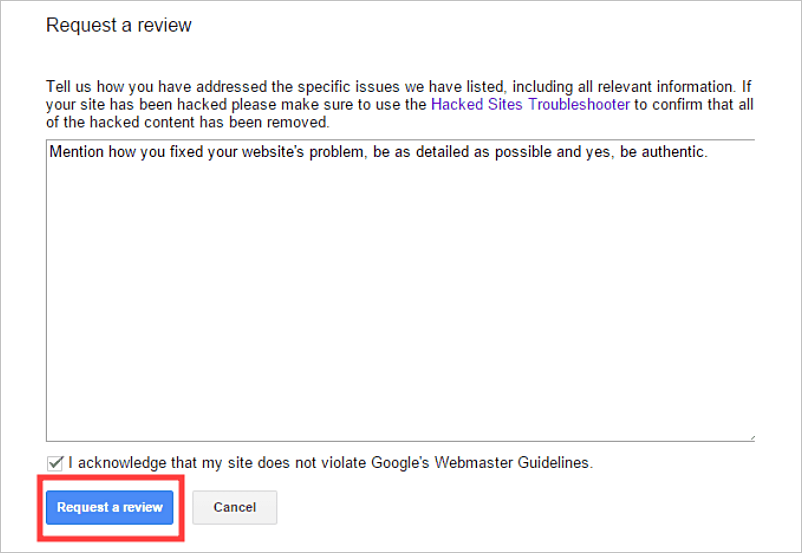
Para enviarle a Google nuestro sitio web para revisión, abrimos la consola de búsqueda de Google en la que ya hemos enviado nuestro sitio web. Seguidamente, nos vamos Problemas de seguridad y luego seleccionamos Solicitar una revisión. Cuando seleccionamos la opción de revisión, se abrirá una ventana emergente. En esa ventana emergente, explicaremos cómo hemos eliminado el malware de nuestro sitio web y qué medidas de seguridad hemos tomado para fortalecer su seguridad.
En resumen, debemos convencer a Google que nuestro sitio web ahora está protegido para que ellos vuelvan a marcarlo como seguro. Después de escribir la solicitud, la enviamos y esperamos a que Google elimine nuestro sitio web de WordPress de la lista negra.
Normalmente, Google tarda alrededor de 72 horas en eliminar el sitio web de WordPress de su lista negra.
Para finalizar
Es muy importante eliminar cualquier vulnerabilidad o malware de nuestro sitio web de WordPress antes de enviarlo a una revisión. Después de la eliminación del malware, debemos tomar todas las medidas preventivas para evitar que nuestro sitio web de WordPress vuelva a infectarse en el futuro. Esto, porque no es fácil eliminar un sitio web de la lista negra de Google por segunda vez.
Esperamos que este artículo sobre cómo rescatar un sitio web de WordPress de la lista negra de Google, les haya resultado útil. Más información sobre este y otros temas en Ayuda Hosting.



